Sincronitzar música entre l’ordinador Windows i l’iPhone, l’iPad o l’iPod
Pots sincronitzar tota la teva música o una selecció de l’ordinador Windows a l’iPhone, l’iPad o l’iPod.
Nota: Per sincronitzar música al dispositiu Apple, has de tenir l’app Apple Music instal·lada a l’ordinador Windows.
Important: Si et subscrius a l’Apple Music, la música es transfereix automàticament a tots els dispositius i no podràs sincronitzar les cançons de la subscripció a l’Apple Music. No pots utilitzar el mètode de sincronització que es descriu aquí tret que desactivis l’opció “Sincronitza la biblioteca” a la configuració de l’Apple Music.
Sincronitzar música al dispositiu
Connecta al dispositiu Apple a l’ordinador Windows. Potser caldrà que toquis “Confia” en el dispositiu Apple.
Pots connectar el dispositiu fent servir un cable USB o USB‑C o la connexió Wi‑Fi. Consulta Sincronitzar contingut entre l’ordinador Windows i un iPhone, iPad o iPod touch per Wi‑Fi.
Ves a l’app Dispositius Apple
 al dispositiu Windows.
al dispositiu Windows.Selecciona el dispositiu Apple a la barra lateral.
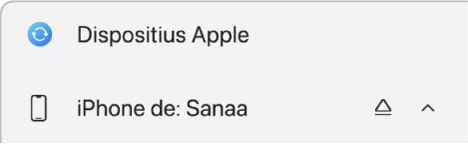
Si connectes un dispositiu a l’ordinador Windows amb un cable USB o USB‑C i no veus el dispositiu a la barra lateral, consulta Si l’iPhone, l’iPad o l’iPod no apareix a la barra lateral.
Selecciona “Música” a la barra lateral.
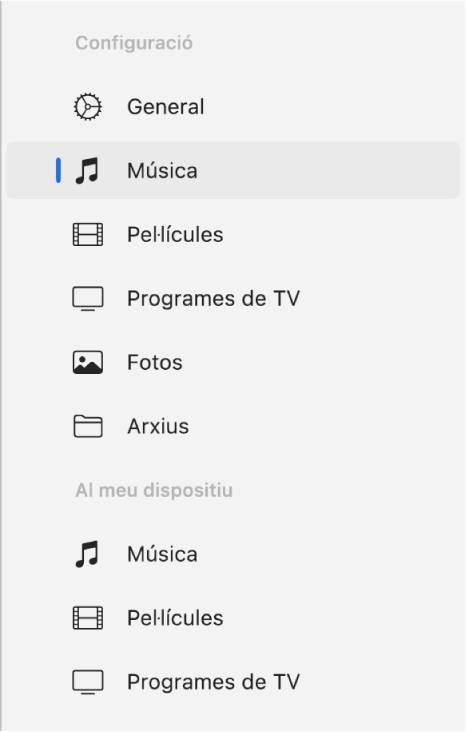
Marca la casella “Sincronitzar la música a [nom del dispositiu]” i fes una de les accions següents:
Sincronitzar tota la música: selecciona “Tota la biblioteca musical”.
Sincronitzar una selecció de la teva música: selecciona “Artistes, àlbums, llistes de reproducció i gèneres seleccionats”.
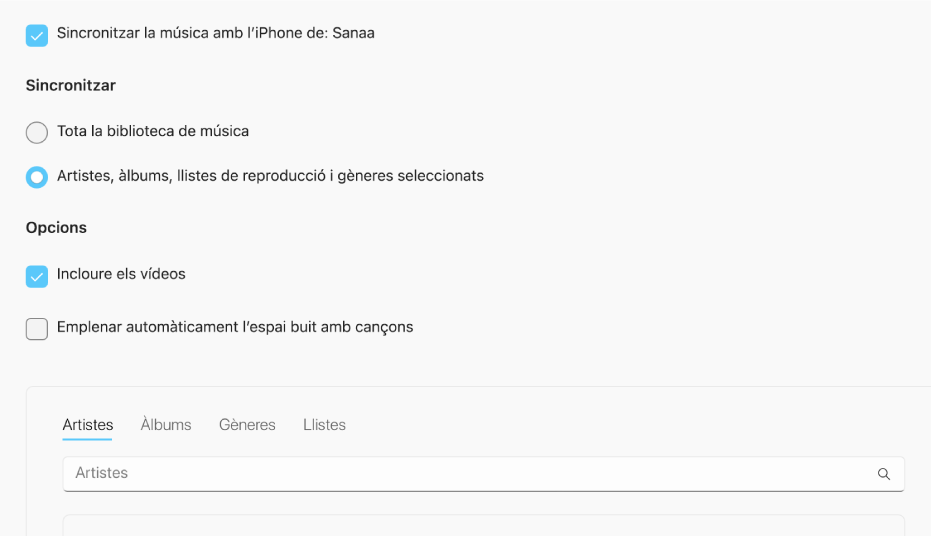
A la llista de música, marca o (o desmarca) la casella de l’element que vulguis sincronitzar.
Consell: Selecciona “Artistes”, “Àlbums”, “Gèneres” o “Llistes” per veure el contingut organitzat per aquella categoria.
Selecciona altres opcions de sincronització:
Marca la casella “Inclou els vídeos” per incloure els vídeos a la sincronització.
Si selecciones sincronitzar artistes, àlbums, gèneres o llistes de reproducció específics, pots marcar la casella “Emplenar automàticament l’espai buit amb cançons” perquè l’ordinador Windows ompli l’espai lliure del dispositiu Apple amb cançons quan faci la sincronització. Utilitza aquesta opció si tens una biblioteca musical extensa a l’ordinador Windows però no tens espai per sincronitzar tota la música al dispositiu Apple. Aquesta opció sincronitza totes les cançons que sigui possible.
Quan ho tinguis tot llest per sincronitzar, selecciona “Aplicar”.
Pots triar sincronitzar l’ordinador Windows i el dispositiu Apple automàticament sempre que els connectis. Consulta Activar o desactivar la sincronització automàtica.
Abans de desconnectar el dispositiu Apple del dispositiu Windows, selecciona ![]() a la barra lateral.
a la barra lateral.
Eliminar automàticament la música sincronitzada de l’iPhone, l’iPad o l’iPod
Per eliminar música només del dispositiu Apple i conservar‑la a l’ordinador Windows.
Connecta al dispositiu Apple a l’ordinador Windows. Potser caldrà que toquis “Confia” en el dispositiu Apple.
Pots connectar el dispositiu fent servir un cable USB o USB‑C o la connexió Wi‑Fi. Consulta Sincronitzar contingut entre l’ordinador Windows i un iPhone, iPad o iPod touch per Wi‑Fi.
Ves a l’app Dispositius Apple
 al dispositiu Windows.
al dispositiu Windows.Selecciona el dispositiu Apple a la barra lateral.
Si connectes un dispositiu a l’ordinador Windows amb un cable USB o USB‑C i no veus el dispositiu a la barra lateral, consulta Si l’iPhone, l’iPad o l’iPod no apareix a la barra lateral.
Selecciona “Música” a la barra lateral.
A la llista de música, desmarca la casella de la música que vols eliminar del dispositiu Apple.
Quan ho tinguis tot llest per sincronitzar, selecciona “Aplicar”.
AVÍS: Si elimines un element sincronitzat automàticament de l’ordinador Windows, aquest element s’esborrarà del dispositiu Apple el proper cop que sincronitzis.
Abans de desconnectar el dispositiu Apple del dispositiu Windows, selecciona ![]() a la barra lateral.
a la barra lateral.